- English (English)
- Bulgarian (Български)
- Chinese Simplified (简体中文)
- Chinese Traditional (繁體中文)
- Czech (Čeština)
- Danish (Dansk)
- Dutch (Nederlands)
- French (Français)
- German (Deutsch)
- Greek (Ελληνικά)
- Hungarian (Magyar)
- Italian (Italiano)
- Korean (한국어)
- Polish (Polski)
- Portuguese (Brazilian) (Português (Brasil))
- Slovak (Slovenský)
- Spanish (Español)
- Swedish (Svenska)
- Turkish (Türkçe)
- Ukrainian (Українська)
- Vietnamese (Tiếng Việt)
検索と置換
PDFエディタでは、単語やフレーズの検索・置換が行えます。手順は以下のとおりです:
- 左側のペインにある
 タブをクリックするか、メインメニューの 表示 > 検索 をクリックして 検索 ペインを開きます。
タブをクリックするか、メインメニューの 表示 > 検索 をクリックして 検索 ペインを開きます。 - 置換 タブを開きます。
- 検索 テキストフィールドに、検索したい単語やフレーズを入力します。
文書内でクエリと一致する単語やフレーズが強調表示されます。 検索結果はグループに分けられ、全グループ(テキスト、コメント、ブックマーク)を強調表示することもできます。
検索結果はグループに分けられ、全グループ(テキスト、コメント、ブックマーク)を強調表示することもできます。
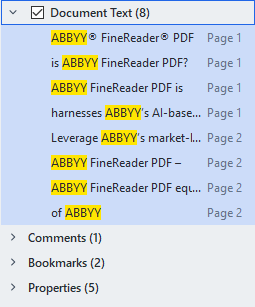
- 必要に応じて、
 アイコンの横にある矢印をクリックして以下のいずれかを選びます:
アイコンの横にある矢印をクリックして以下のいずれかを選びます: - 完全一致 は、検索ボックスに入力した単語と完全に一致する単語だけを検索します。
例)「correct」という単語を検索した場合、「incorrectly」や「correction」はヒットしません。 - 大文字と小文字を区別する は、クエリと同じ大文字と小文字の組み合わせで検索します。
例)「Editor」を検索した場合、「editor」や「EDITOR」はヒットしません。 - 置換後のテキスト フィールドに元のテキストと置き換えるテキストを入力します。
- 検索結果で、置換する単語やフレーズをマークします。
 複数の単語やフレーズを一度に置換する場合は、検索パネルで適切な値を選びましょう。
複数の単語やフレーズを一度に置換する場合は、検索パネルで適切な値を選びましょう。 - 置換 をクリックします。
これにより、選んだ単語やフレーズを指定したもので置換され、該当するエントリーは検索結果からなくなります。 次/前の検索結果に移動するには、
次/前の検索結果に移動するには、 ボタンを使います。 F3キーを押すことで、次の検索結果を選択することもできます。
ボタンを使います。 F3キーを押すことで、次の検索結果を選択することもできます。 - 変更を保存します。
6/12/2024 2:30:34 PM